电子口岸预录入客户端系统用户操作手册
中国电子口岸客户端程序用户手册
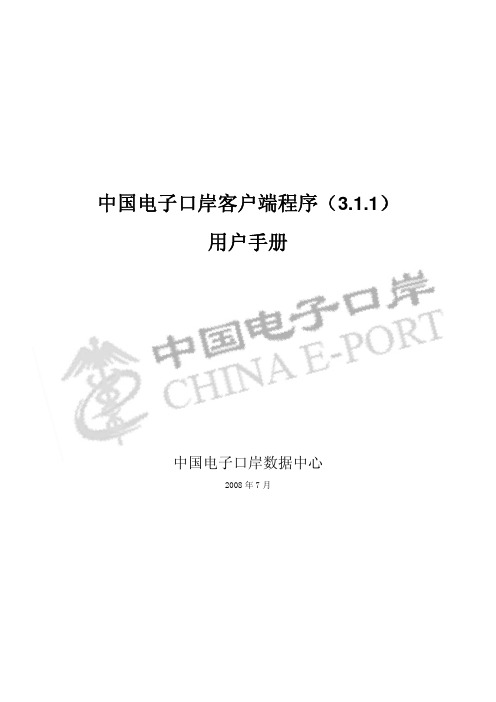
中国电子口岸客户端程序(3.1.1)用户手册中国电子口岸数据中心2008年7月一、 中国电子口岸客户端程序的运行环境¾CPU:奔腾II 233或以上¾内存:256MB或以上¾硬盘:C盘具备500M剩余空间¾操作系统:Windows 2000/2003/XP¾浏览器:6.0以上¾网络:连接互联网¾外接设备:读卡器连接正常、智能卡正确插入读卡器用户应使用正版的Windows操作系统,对于使用盗版Windows操作系统而造成的无法完成电子口岸业务操作等问题,在此声明不对此类原因产生的问题负责。
二、 中国电子口岸客户端程序的安装光盘及其随附实物1、安装光盘的软件清单¾东方口岸安全数据库驱动软件(1.0版),简称ESA软件¾中国电子口岸客户端程序(3.1.1版)免费赠送;¾快递管理系统程序免费赠送;¾公路口岸脱机录入系统程序免费赠送;2、安装光盘的随附实物清单¾ESA软件注册卡(印刷在光盘封套上,请妥善保管该注册卡)¾《中国电子口岸业务系统客户端软件用户手册》一本三、 中国电子口岸客户端软件安装注意事项¾使用具有管理员权限的用户登录电脑;¾安装软件之前请关闭其它应用程序;¾安装、修复、修改或删除本安装程序时,请先关闭所有电子口岸程序;¾新版安装光盘完成安装后,脱机数据将被清除。
如有需要,请先备份脱机版数据;¾安装时,请通过光盘直接安装或把安装程序复制到本地磁盘后再进行安装;¾安装程序的机器需要连接因特网;¾安装程序的机器需要装好读卡器,同时插入企业操作员卡;¾安装过程中弹出根证书存储,用户一定需要选择是;¾安装完毕需要重启计算机。
¾用户使用计算机特定用户安装了电子口岸客户端软件,重新启动计算机后必须使用相同用户名登陆WINDOWS操作系统才能正常使用中国电子口岸业务系统”四、 中国电子口岸客户端软件安装步骤说明1、放入安装光盘,双击安装光盘根目录下的setup.exe文件(或把安装光盘中所有文件都复制至计算机的本地硬盘后再双击其中的setup.exe文件),进入客户端软件安装首个界面如图4-1,点击下一步。
海关通关信息录入与申报电子手册系统用户操作手册
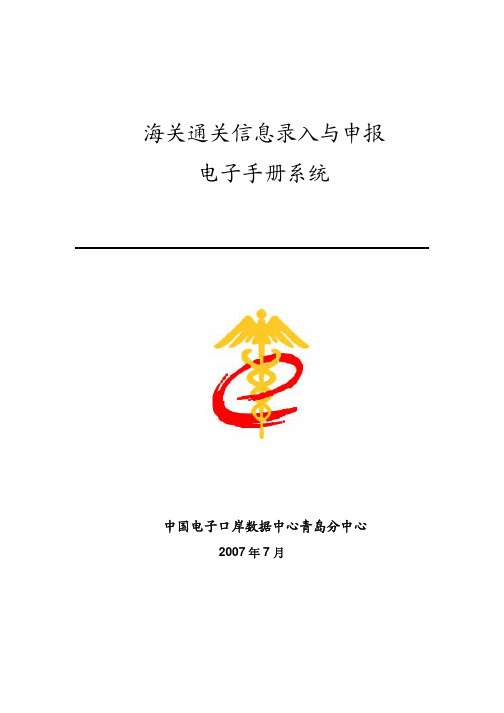
海关通关信息录入与申报 电子手册系统用户操作手册中国电子口岸数据中心青岛分中心2007年7月目录第一章前言 (2)第二章系统介绍 (3)2.1系统简介 (3)2.2 系统流程 (3)第三章系统进入 (5)第四章物料备案 (7)4.1相关概念 (7)4.2备案操作 (7)第五章归并关系备案 (12)5.1相关概念 (12)5.2备案操作 (12)第六章企业BOM表备案申请 (14)6.1相关概念 (14)6.2备案操作 (14)第七章通关备案申请 (16)7.1相关概念 (16)7.2备案操作 (16)第八章通关分册备案 (24)第九章报关申报 (26)9.1具有自理报关资格的电子手册企业自行申报清单及报关单 (26)9.2电子手册企业自行申报清单并上载报关单,由代理企业为其申报报关单(跨关区异地通关适用此方式) (36)9.3电子手册企业由代理公司完成清单录入/申报及报关单录入/申报工作。
(41)第十章中期核查 (42)10.1相关概念说明 (42)10.2备案操作 (42)第十一章数据报核 (45)11.1 相关概念 (45)11.2 数据申报 (45)第十二章手册变更问题 (52)12.1商品编码变更 (52)12.2新增料件(成品) (56)12.3 商品名称的变更 (59)第十三章分段式手册备案 (63)附件一:报关单填制规范 (69)第一章 前言中国电子口岸是海关总署、对外经济贸易合作部(现商务部)、国家税务总局、中国人民银行、国家外汇管理局、国家出入境检验检疫局、国家工商行政管理局、公安部、交通部、铁道部、民航总局、信息产业部等12个部委,利用现代信息技术,借助国家电信公网,在互联网上建立的公共数据中心。
中心向企业提供全天候、全方位和方便快捷的网上“大通关”服务,从而提高贸易效率,降低贸易成本,方便合法企业进出,并有效防范和打击走私违法活动。
为贯彻落实《加工贸易和保税监管改革指导方案》,规范加工贸易企业进出口行为和加工秩序,建立公平竞争的加工贸易和生产环境,受海关总署委托,中国电子口岸数据中心开发了新一代加工贸易联网监管系统——“电子手册系统”。
电子口岸SCA客户端使用说明
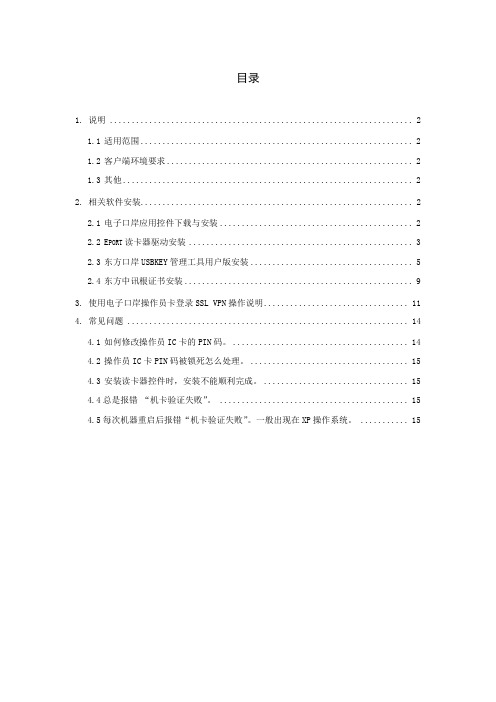
目录1. 说明 (2)1.1适用范围 (2)1.2客户端环境要求 (2)1.3其他 (2)2. 相关软件安装 (2)2.1电子口岸应用控件下载与安装 (2)2.2E PORT读卡器驱动安装 (3)2.3东方口岸USBKEY管理工具用户版安装 (5)2.4东方中讯根证书安装 (9)3. 使用电子口岸操作员卡登录SSL VPN操作说明 (11)4. 常见问题 (14)4.1如何修改操作员IC卡的PIN码。
(14)4.2操作员IC卡PIN码被锁死怎么处理。
(15)4.3安装读卡器控件时,安装不能顺利完成。
(15)4.4总是报错“机卡验证失败”。
(15)4.5每次机器重启后报错“机卡验证失败”。
一般出现在XP操作系统。
(15)1. 说明1.1 适用范围本使用说明仅适用于南京海关对外接入局域网SSL VPN登录及相关应用项目SCA认证。
1.2 客户端环境要求客户端操作系统为Windows xp/2003/7,IE浏览器版本为6.0及8.0版本。
1.3 其他本使用说明为南京数据分中心编写,如有问题请与南京数据分中心热线联系,热线电话:96888882. 相关软件安装注:为确保能正常使用电子口岸操作员卡登录SSL VPN设备,需要完成2.1、2.2、2.3、2.4章节中相关软件及工具的安装。
2.1 电子口岸应用控件下载与安装1)通过IE浏览器访问中国电子口岸官方网站下载中心链接/kfzq/xzzx/index.htm,在下载列表中选择中国电子口岸执法服务器证书更新程序,点击并下载。
2)将下载的压缩包使用压缩工具进行解压;3)关闭所有打开的IE浏览器页面;4)双击运行文件夹中的“usercard_cert.exe”程序,如图2-1所示;图2-15)点击【开始安装】进行安装电子口岸应用控件,如图2-2所示;图2-26)点击【确认】完成安装。
注:电子口岸应用控件会不定期进行版本升级,如果用户发现现有的控件无法正常使用可以进入电子口岸官方网站下载最新版本控件。
电子口岸预录入舱单系统操作指南
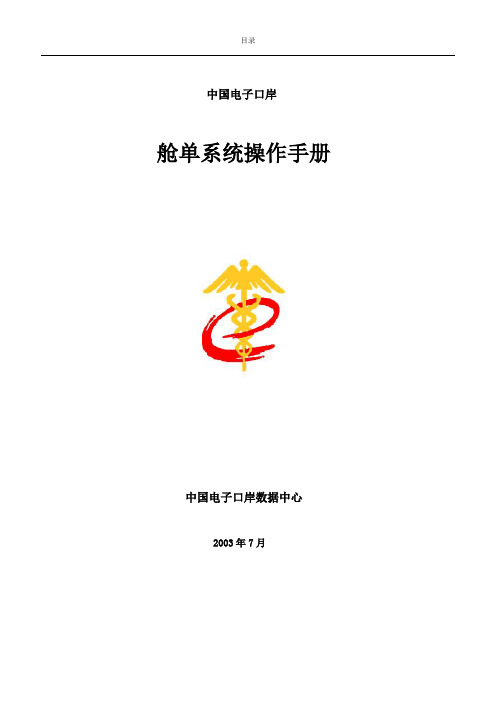
中国电子口岸舱单系统操作手册中国电子口岸数据中心2003年7月引言 (1)第一章如何进入和使用该系统 (2)1.1进入系统 (2)第二章舱单的录入 (5)2.1 进入“舱单录入”页面 (5)2.2 快捷键使用指南 (6)第三章便捷舱单录入 (10)3.1 进入“便捷舱单录入”页面 (10)3.2“便捷舱单录入”快捷键使用指南: (10)第四章理货录入 (13)4.1 进入“理货录入”页面 (13)第五章舱单的分票与逆分票 (15)5.1 进入“舱单分票”页面 (15)5.2 快捷键使用指南 (18)5.3 分票的逆操作 (18)5.4 快捷键使用指南 (19)第六章舱单的分拨 (20)6.1 进入“舱单分拨”页面 (20)6.2 快捷键使用指南 (22)第七章查询 (25)7.1 进入“舱单数据查询”页面 (25)7.2 进入“分拨单数据查询”页面 (26)7.3 进入“回执查询”页面 (28)7.4 “查询/打印”快捷键使用指南: (30)第八章功能选择 (31)8.1 “功能选择”快捷键使用指南 (31)引言中国电子口岸“舱单预录入/申报(报关行版)”子系统是针对专业报关企业特殊要求而开发的,该系统的主要功能包括:舱单录入、申报;便捷舱单录入、申报;舱单分票申报;舱单理货申报;分拨单申报;舱单数据的查询;分拨单数据的查询;舱单和分拨单海关回执的查询等。
通过该系统企业可以方便、快捷的进行舱单申报、分拨单申报、舱单分票、相关数据查询、海关回执查询计等,从而有效提高报关企业的工作效率。
第一章如何进入和使用该系统1.1进入系统进入WINDOWS系统,将操作员IKey卡插入计算机USB接口中。
从WINDOWS桌面上点击快捷方式“EPORT”,进入“中国电子口岸”首页。
如图形1:图1输入用户口令后,点击确认,进入下一级页面,如图2:点击舱单申报,进入“舱单预录入/申报子系统”页面,如图3:图3在整个使用过程中,IKey卡都需要插在USB接口中。
中国电子口岸客户端程序安装使用手册
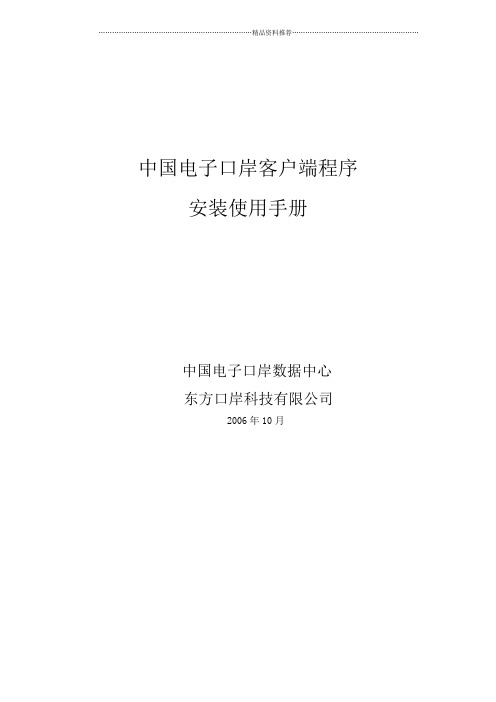
图 4-6 如果没有该项服务,请在“开始|运行”中输入下命令: scardsvr reinstall 并点击“确定”按钮,如图 4-7:
图 4-7 然后再输入:regsvr32 点击“是”按钮移除 PC 机上已经安装的 EP800/801 读卡器驱动,完成后重新 启动电脑再运行 EP800/801 读卡器驱动程序进行驱动的安装。 4、 登录电子口岸系统时提示 “初始化端口 1 失败”或“端口 1 打开失败”该如 何解决? 请先检查智能卡是否正确插入到读卡器当中,方法见问题 2。 如果问题还存在,请检查读卡器连接是否正常,方法见问题 3。 如果问题还未解决,请上网下载安装新控件,下载地址:
图 3-11 11、电子口岸客户端程序将在自动在用户桌面和开始菜单上增加电子口岸主 页(地址为 )的链接图标。如图 3-12:
图 3-12
3.2.程序维护
用户可以通过点击“开始”-“程序”-“电子口岸客户端程序”-“卸载”将 电子口岸系统从本地计算机系统中删除;或通过“添加删除程序”进行电子口岸
图 3-7 8、随后将弹出“根证书存储”安装模块,如图 3-10:
图 3-8 9、用户根据安装系统提示选择“是”,将重新回到“根证书存储”安装模块。 点击“下一步”继续安装。稍后,点击“完成”按钮完成了整个电子口岸系统的
……………………………………………………………精品资料推荐…………………………………………………
……………………………………………………………精品资料推荐…………………………………………………
第一章 引言
感谢您使用电子口岸客户端程序。本手册详细介绍了 2.2.1 版本客户端程序的安装 配置要求、安装指南以及其它说明。
中国电子口岸保税物流管理(L账册)系统操作手册
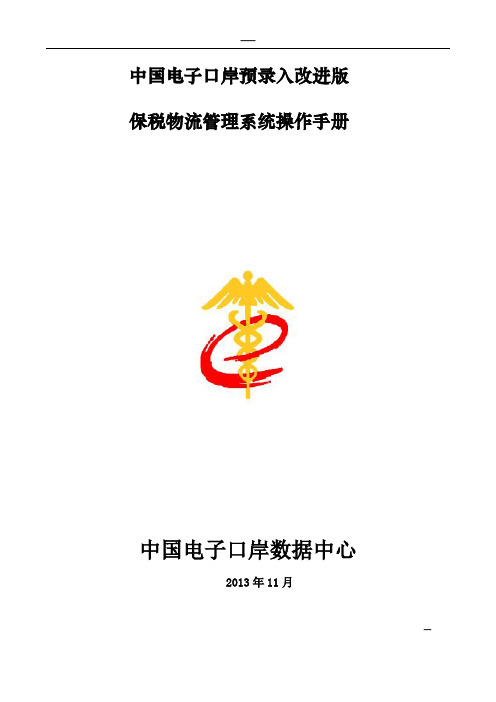
中国电子口岸预录入改进版保税物流管理系统操作手册中国电子口岸数据中心2013年11月—目录第一篇前言 (2)第二篇系统介绍 (3)第三篇操作说明 (4)第一章如何进入和适用本系统 (4)1.1 进入系统 (4)1.2 相关概念说明 (6)1.3 特别提示 (6)第二章电子账册 (7)2.1 电子账册备案 (7)2.2 电子账册查询 (13)第三章核增/核扣表 (17)3.1 核增表录入/申报 (17)3.2 核扣表录入/申报 (23)3.3 修改/删除 (32)3.4 复制/打印/自动生成 (36)3.5 生成报关单 (40)3.6 核增/核扣表查询 (50)第四章加贸授权管理 (54)4.1 企业间授权 (55)4.2 企业内授权 (59)第五章退出系统 (64)—第一篇前言保税物流中心、保税仓库、出口监管仓库等保税监管场所是现代物流业发展的重要载体,是海关保税监管工作的重要内容。
随着保税物流业的快速发展,各类保税监管场所今后将陆续增加,业务量将不断增长,功能也将不断整合及拓展升级,对海关的管理提出了更高要求。
为了构建统一的保税场所管理系统,整合监管资源和技术资源,提高海关监管效能,促进海关统一执法、规范管理,中国电子口岸数据中心以现有的保税仓库管理系统为基础,综合考虑保税物流中心、出口监管仓库的业务特点和监管特性,按照整合、优化、统一的思路,通过对原有保税仓库管理系统功能进行优化、拓展和升级,开发了保税物流管理系统。
第二篇系统介绍电子口岸保税物流管理系统能够实现账册的录入、申报及查询;核增/核扣表的新增、录入、修改、删除、查询、生成报关单等功能。
仓储企业在货物入仓时填写核增表,出仓时填写核扣表,实现申报数据的规范管理。
第三篇操作说明第一章如何进入和适用本系统1.1进入系统进入Windows操作系统后,将操作员Ikey卡插入电脑的USB接口,或者将企业的IC卡插入连接在电脑上的IC卡读卡器中。
电子口岸预录入客户端系统用户操作手册范本(doc 32页)
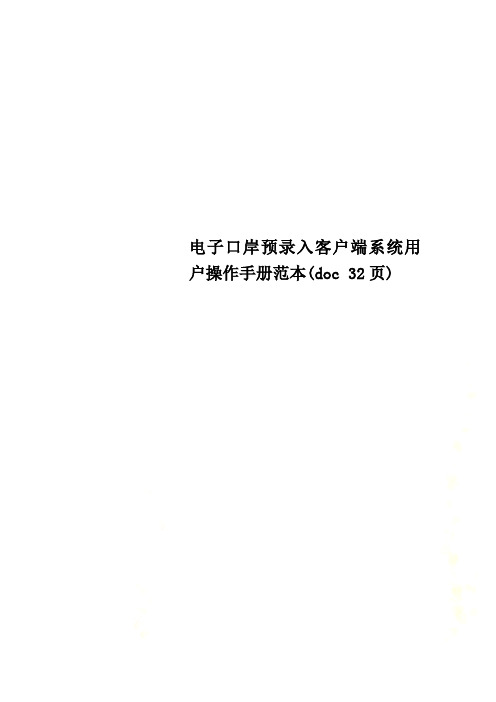
电子口岸预录入客户端系统用户操作手册范本(doc 32页)电子口岸预录入系统客户端升级版用户操作手册东方口岸科技有限公司2009.11第一篇前言电子口岸预录入系统客户端升级版是在电子口岸现有预录入客户端的基础上重新设计开发的,是对电子口岸预录入客户端的全新改造,功能上完全兼容之前QP客户端的功能,并可与之前版本实现无缝切换;客户端升级版在更新、认证、架构、界面、与服务器端交互等很多地方进行了优化和扩展,同时还支持各种个性化需求,能很好的体现出地方的特色。
第二篇操作说明第一章客户端安装1.1客户端电脑配置●硬件配置CPU:1GHz以上;内存:256M以上;硬盘:剩余空间1G以上接口:USB,串、并口;网络:10M/100M自适应网卡;其它外围设备:USB端口+Ikey或IC+读卡器、打印机●软件配置操作系统:支持中文Windows2000 SP4,Windows2003,WindowsXP、Windows 7。
推荐使用Windows XP系统。
1.2安装要求1、安装用户为Administrator组成员,即管理员用户;2、安装程序请从光盘或硬盘上安装,不要通过网络安装;3、安装过程中请不要重启电脑。
1.3安装步骤电子口岸应用系统客户端(NSPC 1.0)的安装共由以下六部分组成:●安装Windows Installer 3.1;●安装FlexGridPro 8.0;●安装.NET Framework 1.1;●安装.NET Framework 2.0;●安装.NET Framework 2.0 KB925488升级补丁;●安装电子口岸预录入客户端系统。
●安装.NET Framework 2.0中文补丁1.3.1 安装必要组件注意:●如果用户已安装这些组件,则必要安装组件提示将会作相应的调整或者不会出现图1~图9的提示。
●如果用户的IE版本低于IE 6.0,则安装程序会自动退出,并提示用户自行更新后在运行该安装程序。
电子口岸的操作方法
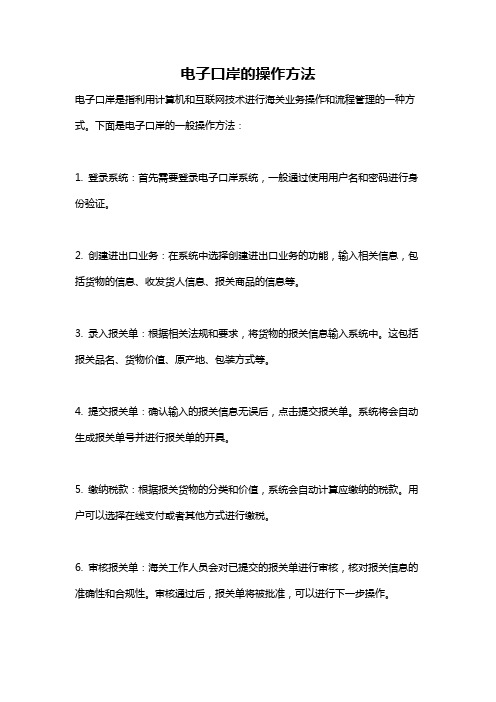
电子口岸的操作方法
电子口岸是指利用计算机和互联网技术进行海关业务操作和流程管理的一种方式。
下面是电子口岸的一般操作方法:
1. 登录系统:首先需要登录电子口岸系统,一般通过使用用户名和密码进行身份验证。
2. 创建进出口业务:在系统中选择创建进出口业务的功能,输入相关信息,包括货物的信息、收发货人信息、报关商品的信息等。
3. 录入报关单:根据相关法规和要求,将货物的报关信息输入系统中。
这包括报关品名、货物价值、原产地、包装方式等。
4. 提交报关单:确认输入的报关信息无误后,点击提交报关单。
系统将会自动生成报关单号并进行报关单的开具。
5. 缴纳税款:根据报关货物的分类和价值,系统会自动计算应缴纳的税款。
用户可以选择在线支付或者其他方式进行缴税。
6. 审核报关单:海关工作人员会对已提交的报关单进行审核,核对报关信息的准确性和合规性。
审核通过后,报关单将被批准,可以进行下一步操作。
7. 进出口货物报检:根据不同国家的规定,部分进出口货物需要进行报检。
通过电子口岸系统,可以预约报检、提交报检申请和查询报检结果。
8. 通关放行:经过以上步骤后,货物可以通过海关通关放行,进入国内或离开国境。
需要注意的是,不同国家和地区的电子口岸系统可能会有一些差异,具体操作方法可能会略有不同。
此外,操作过程中需要遵守相关的法规和规定,确保报关和通关过程的合法合规。
电子口岸预录入客户端系统用户操作手册
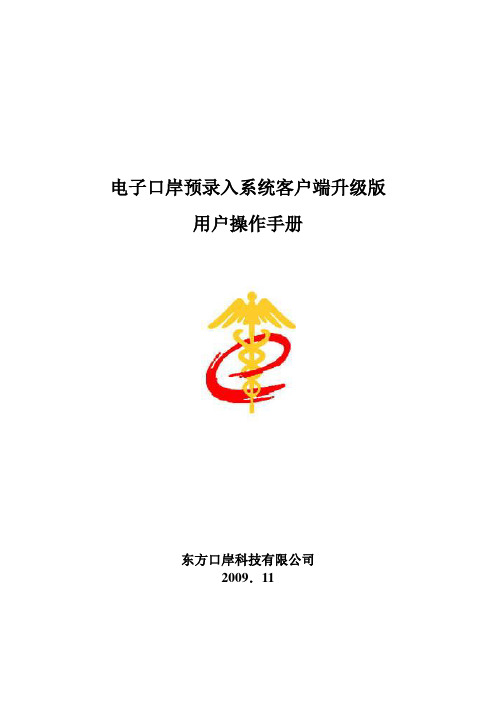
电子口岸预录入系统客户端升级版用户操作手册东方口岸科技有限公司2009.11第一篇前言 (2)第二篇操作说明 (3)第一章客户端安装 (3)1.1客户端电脑配置 (3)1.2安装要求 (3)1.3安装步骤 (3)1.3.1 安装必要组件 (4)1.3.2安装电子口岸预录入客户端系统 (10)第二章系统登录 (17)2.1系统启动 (17)2.2系统升级 (17)2.3系统登录 (18)第三章功能简介 (20)3.1报关单 (20)3.1.1录入 (20)3.1.2申报 (21)3.1.3查询 (21)3.2系统激活 (23)3.2.1查看激活信息 (24)3.2.2客户端信息变更 (25)3.3备案数据下载 (27)第四章卸载指南 (28)4.1 卸载要求 (28)4.2 卸载内容 (28)4.3 卸载步骤 (28)第一篇前言电子口岸预录入系统客户端升级版是在电子口岸现有预录入客户端的基础上重新设计开发的,是对电子口岸预录入客户端的全新改造,功能上完全兼容之前QP客户端的功能,并可与之前版本实现无缝切换;客户端升级版在更新、认证、架构、界面、与服务器端交互等很多地方进行了优化和扩展,同时还支持各种个性化需求,能很好的体现出地方的特色。
第二篇操作说明第一章客户端安装1.1客户端电脑配置●硬件配置CPU:1GHz以上;内存:256M以上;硬盘:剩余空间1G以上接口:USB,串、并口;网络:10M/100M自适应网卡;其它外围设备:USB端口+Ikey或IC+读卡器、打印机●软件配置操作系统:支持中文Windows2000 SP4,Windows2003,WindowsXP、Windows 7。
推荐使用Windows XP系统。
1.2安装要求1、安装用户为Administrator组成员,即管理员用户;2、安装程序请从光盘或硬盘上安装,不要通过网络安装;3、安装过程中请不要重启电脑。
1.3安装步骤电子口岸应用系统客户端(NSPC 1.0)的安装共由以下六部分组成:●安装Windows Installer 3.1;●安装FlexGridPro 8.0;●安装.NET Framework 1.1;●安装.NET Framework 2.0;●安装.NET Framework 2.0 KB925488升级补丁;●安装电子口岸预录入客户端系统。
中国电子口岸操作流程
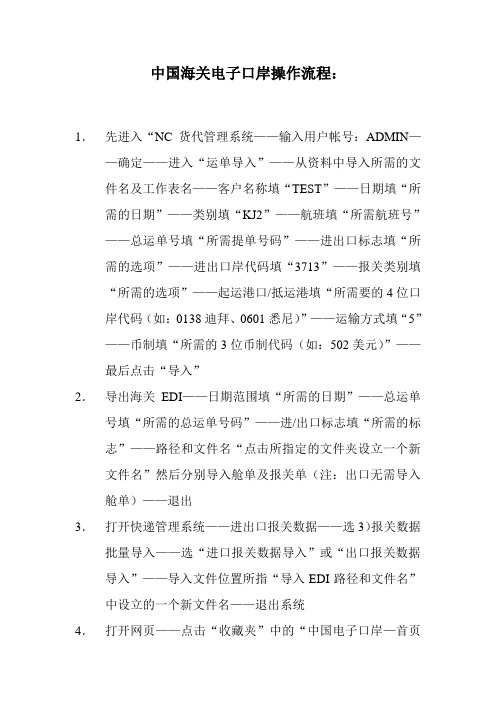
中国海关电子口岸操作流程:
1.先进入“NC货代管理系统——输入用户帐号:ADMIN——确定——进入“运单导入”——从资料中导入所需的文
件名及工作表名——客户名称填“TEST”——日期填“所
需的日期”——类别填“KJ2”——航班填“所需航班号”
——总运单号填“所需提单号码”——进出口标志填“所
需的选项”——进出口岸代码填“3713”——报关类别填
“所需的选项”——起运港口/抵运港填“所需要的4位口
岸代码(如:0138迪拜、0601悉尼)”——运输方式填“5”
——币制填“所需的3位币制代码(如:502美元)”——
最后点击“导入”
2.导出海关EDI——日期范围填“所需的日期”——总运单号填“所需的总运单号码”——进/出口标志填“所需的标
志”——路径和文件名“点击所指定的文件夹设立一个新
文件名”然后分别导入舱单及报关单(注:出口无需导入
舱单)——退出
3.打开快递管理系统——进出口报关数据——选3)报关数据批量导入——选“进口报关数据导入”或“出口报关数据
导入”——导入文件位置所指“导入EDI路径和文件名”
中设立的一个新文件名——退出系统
4.打开网页——点击“收藏夹”中的“中国电子口岸—首页
——输入IC卡密码8个6确认——选择“快件管理”——点“数据上载”——按所需点“进口或者出口报关单”按类别上传资料——回执查询点报关回执——分别选择进口或者出口的查询条件——总运单号输入所需的查询总运单号——点击查询——若已放行点击“KJ2报关单或者其他报关单——输入所选的查询条件及总运单号——最后点击查询——资料打印
5.“修改类别”在快件管理系统——报关数据维护——选择“进口或者出口的报关数据维护”里面。
电子口岸操作指南

电子口岸操作指南随着全球化的深入和物流行业的发展,贸易往来的频繁也使得海关业务的需求不断增加。
为了更好地适应这一趋势,各个国家都相继建立了电子口岸,以方便企业和个人进行海关业务操作。
然而,对于刚开始使用电子口岸的用户来说,因为操作不熟悉而带来的问题也不少。
为了解决这一问题,我们编写了这篇“电子口岸操作指南”。
一、什么是电子口岸?电子口岸是指通关始发或目的地的一个大型综合服务平台,是一种基于电子化和网络化的通关管理模式。
它是一个集成口岸管理、信息处理和服务功能的现代化物流体系。
通过电子口岸,用户可以申报海关清单、查询海关业务信息、查询运输信息、办理关税退税和认证等各种海关业务。
二、怎样使用电子口岸?1. 注册账号:首先需要到电子口岸的官方网站注册一个账号并进行实名认证。
2. 下载安装客户端:一些电子口岸需要安装客户端,这样就可以通过客户端更方便地进行运作。
3. 申报清单:根据进出口货物特点,选择相应的单证方式,在指定时间内提交报关材料。
4. 缴纳费用:根据申报清单缴纳海关相关费用,并等待海关审核。
5. 办理出入口手续:审核通过后,用户可以向海关申请出入口相关手续,如出口退税等。
三、常见问题及解决办法1. 无法正常登录解决办法:确认用户名和密码是否正确,并检查网络连接是否正常。
如果仍然无法登录,则可以联系电子口岸客服寻求帮助。
2. 提交申报材料后无响应解决办法:确认网络连接是否正常,并检查申报材料是否提交成功。
如提交材料有误,则需要重新提交。
3. 审核不通过解决办法:仔细阅读海关审核意见,并进行修改。
如有疑问,可以咨询海关相关人员。
4. 忘记密码解决办法:在登录界面点击“忘记密码”,根据页面提示找回密码。
如出现问题,可以联系电子口岸客服。
除了以上问题外,使用电子口岸过程中还可能遇到多种问题。
在遇到问题时,不应抱怨或放弃,而应积极地寻求解决办法并向官方客服寻求帮助。
四、学习资源与培训为方便用户学习,电子口岸官方网站提供了各种学习资源,用户可以在线学习通关知识和操作技能。
中国海关电子口岸QP系统用户操作手册(2012年)
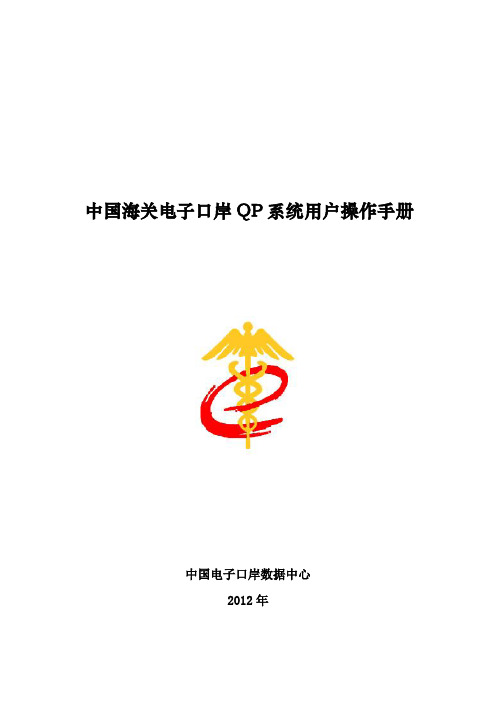
中国海关电子口岸QP系统用户操作手册中国电子口岸数据中心2012年目录第一篇前言 (2)第二篇系统介绍 (3)第一章系统简介 (3)第二章系统建设目标 (3)第三章用户类别 (4)第四章运行环境 (4)第五章功能结构 (5)第六章功能模块与业务单据对应关系 (5)第三篇流程说明 (9)第一章流程描述 (9)1.1 自理录入、自理申报流程描述 (9)1.2 自理录入、代理申报/代理录入、自理申报流程描述 (9)第二章业务流程图 (11)2.1 自理录入、申报流程图(各种业务单据适用) (11)2.2 自理录入、代理申报/代理录入、自理申报流程图(各种业务单据适用) (12)第四篇操作说明 (13)第一章系统登录 (13)第二章操作介绍 (17)2.1 企业注册登记 (17)2.2 报关企业行政许可 (35)2.3 企业分类管理 (47)2.4 报关员注册登记 (50)2.5 查询统计 (57)2.6 退出系统 (65)1第一篇前言海关企业管理作业系统是以企业为单元构筑集海关企业管理作业与信息分析为一体的综合管理系统,是海关通关管理系统等其他业务系统的重要基础。
电子口岸企业管理(新)系统作为海关企业管理作业系统的前端预录入系统,是海关开展企业管理、通关作业、实际监管以及后续管理的必要前提。
项目开发业务依据为:《中华人民共和国海关法》、《中华人民共和国海关对报关单位注册登记管理规定》、《中华人民共和国海关企业分类管理办法》、《中华人民共和国海关报关员执业管理办法》、《中华人民共和国海关对报关员记分管理办法》等法律、行政法规、规章及相关规范性文件以及海关总署《稽查部门作业管理系统四期开发任务书》。
第二篇系统介绍第一章系统简介目前,企业管理部门有H2000系统企业管理子系统、企业信息综合管理系统、JC2006企业管理子系统、报关员记分管理系统和报关员业务岗位考核管理系统等五个系统,这些系统虽然涵盖了目前企业管理的主要业务方面,但没有形成全面互连互通、信息数据共享的有机整体。
电子帐册预录入系统操作手册-电子口岸

电子帐册预录入系统操作手册中国电子口岸数据中心2004年4月目录第一篇前言6第二篇相关概念说明7第一章经营X围71.1 经营X围的备案申请71.2 经营X围的变更申请7第二章归并关系72.1 归并关系72.2 BOM8第三章电子帐册83.1 电子帐册83.2 单损耗表9第四章帐册分册114.1 帐册分册114.2 深加工结转11第五章报关申报125.1 报关申报125.2 清单125.3 企业内部编号125.4 报关单生成125.5 报关单生成实例14第六章数据报核15第七章中期核查数据15第三篇总体功能说明16第四篇具体操作说明18第一章如何进入和使用电子帐册子系统181.1 流程介绍181.2 菜单功能快捷键提示201.3 特别提示20第二章经营X围212.1 功能介绍212.2 流程介绍212.3 注意事项(以下各章同)242.4 按钮功能介绍与其快捷键25第三章归并关系263.1 功能介绍263.2 流程介绍263.3 按钮功能介绍与其快捷键33第四章电子帐册354.1 功能介绍354.2 流程介绍354.3 按钮功能介绍与其快捷键39第五章帐册分册415.1 功能介绍415.2 流程介绍415.3 按钮功能介绍与其快捷键44第六章如何进入和使用报关申报子系统456.1 流程介绍466.2 功能快捷键提示47第七章清单录入/申报487.1 功能介绍487.2 流程介绍487.3 按钮功能介绍与其快捷键50第八章报关申报528.1 功能介绍528.2 流程介绍528.3 功能快捷键提示56第九章数据报核579.1 功能介绍579.2 流程介绍579.3 按钮功能介绍与其快捷键63第十章中期核查数据6510.1 功能介绍6510.2 流程介绍6510.3 按钮功能介绍与其快捷键68第十一章查询6911.1 功能介绍6911.2 流程介绍6911.3 功能快捷键提示74第十二章工具7412.1 功能介绍7412.2 流程介绍7412.3 功能快捷键提示83第十三章功能选择8413.1 功能介绍8413.2 流程介绍8413.3 功能快捷键提示86第十四章退出本系统87第五篇填写规X88第一章经营X围填写规X881.1 经营X围备案申请表头部分881.2 经营X围备案申请料件部分891.3 经营X围备案申请成品部分90第二章归并关系填写规X912.1 归并关系备案申请表头912.2 归并关系备案申请归并后料件932.3 归并关系备案申请归并前料件942.4 归并关系备案申请半成品962.5 归并关系备案申请归并后成品972.6 归并关系备案申请归并前成品972.7 归并关系备案申请BOM表98第三章电子账册填写规X993.1 电子帐册备案申请表头993.2 电子账册备案申请料件993.3 电子账册备案申请成品1003.4 电子账册备案申请单损耗100第四章账册分册填写规X1014.1 帐册分册备案申请表头部分1014.2 账册分册备案申请料件部分1044.3 账册分册备案申请成品部分105第五章清单填写规X1065.1 清单录入/申报表头部分1065.2 清单录入/申报表体部分108第六章数据报核填写规X1106.1 数据报核备案申请表头1106.2 数据报核备案申请报核料件1116.3 数据报核备案申请报核成品1126.4 数据报核备案申请报关单1136.5 数据报核备案申请核算料件1136.6 数据报核备案申请核算成品114第七章中期核查数据填写规X1157.1 中期核查数据备案申请表头部分1157.2 中期核查数据备案申请料件部分1167.3 中期核查数据备案申请成品部分118第六篇常见问题解答120第一篇前言通过本系统,用户可以方便、快捷的办理与电子帐册相关的业务和报关业务。
- 1、下载文档前请自行甄别文档内容的完整性,平台不提供额外的编辑、内容补充、找答案等附加服务。
- 2、"仅部分预览"的文档,不可在线预览部分如存在完整性等问题,可反馈申请退款(可完整预览的文档不适用该条件!)。
- 3、如文档侵犯您的权益,请联系客服反馈,我们会尽快为您处理(人工客服工作时间:9:00-18:30)。
电子口岸预录入系统客户端升级版用户操作手册东方口岸科技有限公司2009.11第一篇前言 (2)第二篇操作说明 (3)第一章客户端安装 (3)1.1客户端电脑配置 (3)1.2安装要求 (3)1.3安装步骤 (3)1.3.1 安装必要组件 (4)1.3.2安装电子口岸预录入客户端系统 (10)第二章系统登录 (17)2.1系统启动 (17)2.2系统升级 (17)2.3系统登录 (18)第三章功能简介 (20)3.1报关单 (20)3.1.1录入 (20)3.1.2申报 (21)3.1.3查询 (21)3.2系统激活 (23)3.2.1查看激活信息 (24)3.2.2客户端信息变更 (25)3.3备案数据下载 (27)第四章卸载指南 (28)4.1 卸载要求 (28)4.2 卸载内容 (28)4.3 卸载步骤 (28)第一篇前言电子口岸预录入系统客户端升级版是在电子口岸现有预录入客户端的基础上重新设计开发的,是对电子口岸预录入客户端的全新改造,功能上完全兼容之前QP客户端的功能,并可与之前版本实现无缝切换;客户端升级版在更新、认证、架构、界面、与服务器端交互等很多地方进行了优化和扩展,同时还支持各种个性化需求,能很好的体现出地方的特色。
第二篇操作说明第一章客户端安装1.1客户端电脑配置●硬件配置CPU:1GHz以上;内存:256M以上;硬盘:剩余空间1G以上接口:USB,串、并口;网络:10M/100M自适应网卡;其它外围设备:USB端口+Ikey或IC+读卡器、打印机●软件配置操作系统:支持中文Windows2000 SP4,Windows2003,WindowsXP、Windows 7。
推荐使用Windows XP系统。
1.2安装要求1、安装用户为Administrator组成员,即管理员用户;2、安装程序请从光盘或硬盘上安装,不要通过网络安装;3、安装过程中请不要重启电脑。
1.3安装步骤电子口岸应用系统客户端(NSPC 1.0)的安装共由以下六部分组成:●安装Windows Installer 3.1;●安装FlexGridPro 8.0;●安装.NET Framework 1.1;●安装.NET Framework 2.0;●安装.NET Framework 2.0 KB925488升级补丁;●安装电子口岸预录入客户端系统。
●安装.NET Framework 2.0中文补丁1.3.1 安装必要组件注意:●如果用户已安装这些组件,则必要安装组件提示将会作相应的调整或者不会出现图1~图9的提示。
●如果用户的IE版本低于IE 6.0,则安装程序会自动退出,并提示用户自行更新后在运行该安装程序。
运行Setup.exe,安装程序开始运行,安装程序将出现如下图1所示界面:图1 Windows Installer安装图1界面说明您系统中缺少组件Windows Installer 3.1,点击“安装”按钮后,程序将会执行静默安装,安装完成之后安装程序会自动退出,请手动重新启动电脑,并再次点击Setup.exe。
安装程序将会出现如图2所示界面:图2 安装必要组件图2表示告知用户缺少必要组件,并进行静默安装(静默安装的必要组件包含.NET Framework 1.1,.NET Framework 2.0,和Microsoft .NETFramework2.0 KB925488升级补丁(输入法补丁))。
然后安装程序将检测是否安装FlexGridPro 8.0软件。
如果用户未安装FlexGridPro 8.0软件,则安装系统弹出如下图3所示界面,开始安装FlexGridPro 8.0。
如果用户电脑上已事先装有FlexGridPro 8.0,则不会出现该界面,安装步骤直接跳至1.3.2。
图3 开始安装FlexGridPro 8.0点击“Next >”按钮继续下一步。
图4 接受FlexGridPro 8.0安装条款在图4界面中选择“I accept the terms in the license agreement”,点击“Next >”按钮。
出现如下图5所示界面,要求安装用户填写安装信息。
图5 填写FlexGridPro 8.0安装信息在图5红色方框所示区域,需要用户填入安装序列号(Serial Number)。
请您手动输入S740174-PD-270924,并将其他信息补充完整。
填写完安装信息后,点击“Next >”进入下一安装步骤,出现如下图6所示界面:图6 确认FlexGridPro 8.0安装设置如图6所示,继续安装请点击“Next >”,进行下一步:图7 选择FlexGridPro 8.0安装类型如图7所示,点击“Next >”按钮。
图8 确认FlexGridPro 8.0安装设置如图8所示,点击“Install”开始安装。
出现如下图9所示界面,表明FlexGridPro 8.0成功安装完毕。
图9 FlexGridPro 8.0安装完成去掉Register Onlice选择框中的“√”如图9所示。
然后点击“Finish”完成此步骤安装。
FlexGridPro 8.0的安装到此结束。
1.3.2安装电子口岸预录入客户端系统图10界面表明电子口岸预录入客户端系统安装开始。
图10 电子口岸预录入客户端系统开始安装图11 安装提示用户在详细阅读了解图11界面中的安装注意事项后,点击“下一步(N)”进入下一安装步骤。
读卡器驱动安装界面用户在选择是否需要安装读卡器驱动后,点击“下一步(N)”进入下一安装步骤。
系统弹出对话框,如下图12所示:图12 确认安装证书点击“是(Y)”按钮。
安装程序继续运行,弹出如下图13所示界面:图13 安装电子口岸应用系统点击“安装”开始安装,安装过程如下图14所示,请耐心等待。
图14 电子口岸应用系统安装过程上图所示步骤安装完毕后,系统进入收集用户基础信息的环节。
在此环节用户需对所属的关区和客户端类型进行选择。
这两项信息要求选择准确,选错所属关区可能导致用户无法正确申报报关单等数据,而客户端类型的选择则决定了用户有权进入的子系统的范围,系统对此都进行了严格的控制。
另外各关区还可对客户端类型进行地方化定制,如用户对这些基础信息不明确,需向当地分中心进行咨询确认。
安装进程根据客户端用户的不同出现两种情况:A)未安装过电子口岸预录入程序的新用户系统弹出如下图15所示关区采集窗口,用户需根据实际情况填写所在关区4位主关区号,并在出现的列表中点击选择相应关区。
图示为北京关区用户的示例。
图15 填写关区关区选择完成后,如下图16:图16 确定关区信息点击“确定”按钮。
安装系统弹出如下图17所示界面要求用户选择客户端类型:图17 用户选择客户端类型点击按钮“”在出现的下拉列表中选择正确项,然后点击“确定”。
如果用户所属关区已开通客户端激活码注册功能,则系统进入客户端激活环节,弹出激活向导窗口,如下图18所示:图18 客户端激活码注册激活用户激活码激活成功后,弹出电子口岸通关系统界面,如下图19所示。
表明电子口岸预录入系统客户端升级版安装已全部完成,用户即可以开始正常使用。
注:如用户所属关区未开通客户端激活码注册功能,则不会弹出激活向导窗口,由图17所示界面直接进入图19系统登录界面。
图19 中国电子口岸通关系统的界面B)已安装了电子口岸QP客户端程序的用户对于已安装了QP预录入客户端的用户,在图14所示的步骤安装完毕后,系统对当前预录入客户端的类型进行检测,并弹出如下图20所示界面,要求用户对检测出的客户端类型进行确认:图20 QP用户确认客户端类型若用户对系统检测出的客户端类型予以确认,点击“是”按钮,系统直接进入图19所示电子口岸预录入客户端升级版登录界面;若用户对系统检测出的客户端类型无法确认,点击“否”按钮,则系统弹出图17所示界面,要求用户选择客户端类型。
选择完毕后系统进入图19所示电子口岸预录入客户端升级版登录界面。
第二章系统登录2.1系统启动成功完成安装后,用户可以通过从“开始”-“所有程序”-“中国电子口岸数据中心”-“电子口岸预录入客户端”的路径启动电子口岸预录入客户端升级版程序。
如下图:图21 中国电子口岸预录入客户端的启动2.2系统升级预录入系统升级版不再采用原独立的EUSSTART更新工具进行升级,而是启用了全新的客户端程序自动检查更新的升级模式。
用户每次启动客户端升级版程序,系统即自动对当前程序版本进行检查和更新操作。
系统首先检查本机当前版本,如图22所示。
如果本机当前版本已为最新的,则直接进入登录界面;若系统检查到有新版本,会仅对新增内容进行增量更新,保证了更新的速度,如图23所示。
另外,用户还可以方便的查看客户端版本号,在登录界面的标题栏里会显示版本号。
图22 更新检查界面图23 自动更新界面2.3系统登录系统版本自动检查更新完毕后,弹出登录界面,如图24所示:图24 系统登录界面将操作员IC卡插入读卡器中或IKey插入计算机USB接口中,输入用户口令,点击确认,进入系统主选单界面,如图25所示:图25 系统主选单界面第三章功能简介3.1报关单预录入系统升级版完全延续了原QP系统的各个功能以及操作方法,现以普通进口报关单为例进行简要介绍。
3.1.1录入在图25所示的系统主选单中点击“报关申报”图标,系统跳转至报关申报子系统。
在报关申报子系统的功能菜单上点击“报关单”,弹出下拉菜单,选择下拉菜单中的“进口报关单”,如下图所示。
按报关单填制要求进行录入操作。
图26 进口报关单录入界面3.1.2申报数据录入完毕后,需要向海关申报的,点击“申报”按钮, 系统通过逻辑校验和单证校验,该票进口报关单数据将传送至数据中心,并由数据中心将数据传送到海关审单中心,进入审单环节。
申报成功系统弹出对话框,如下图所示:图27 报关单申报成功提示3.1.3查询对于在电子口岸预录入系统录入申报的报关单,系统提供查询功能,通过查询可查看到报关单的详细数据以及当前状态。
在功能菜单上点击“查询/打印”,弹出下拉菜单,选择下拉菜单中的“单据查询/打印”,即进入单据查询/打印页面,如下图所示:图28 报关单查询界面选择查询方式,输入查询条件,点击“开始查询”,系统即显示出所有符合查询范围的数据,如下图所示:图29 查询结果显示界面3.2系统激活在预录入系统客户端升级版中,新增了“系统激活”子系统。
为用户提供了对本机激活信息进行维护的功能。
在图25所示的系统主选单中点击“系统激活”图标,系统跳转至系统激活子系统。
在界面左侧点击“激活信息维护”,如下图所示:图30 激活信息维护界面在激活信息维护界面,系统提供用户查看当前激活信息,以及变更当前客户端所属关区和客户端类型的功能。
